Hva du kan gjøre for å fikse QuickTime Player kan ikke åpne MP4-filer
Hvorfor kan ikke QuickTime Player åpne MP4-video på Mac? Egentlig er MP4 et digitalt multimediebeholderformat som bruker MPEG-4-koding, H.264 og mer. Hvis MP4-videoen din er kodet med et eldre eller spesialisert videoformat, kan det hende at QuickTime ikke er kompatibel med MP4-filene dine. Følgelig oppstår ikke problemet QuickTime MP4 på Mac.
Hvis du vil gjøre MP4-videoen din gjenkjennelig med QuickTime igjen, kan du konvertere MP4 til QuickTime-kompatibelt format, for eksempel MOV, MPEG-4 MP4 og mer. Eller du kan bruke en alternativ videospiller til å spille MP4 på Mac i stedet for QuickTime Player. Uansett hvilken løsning du velger, kan du det fikse QuickTime Player kan ikke spille MP4 og andre ikke-støttede formater på Mac.
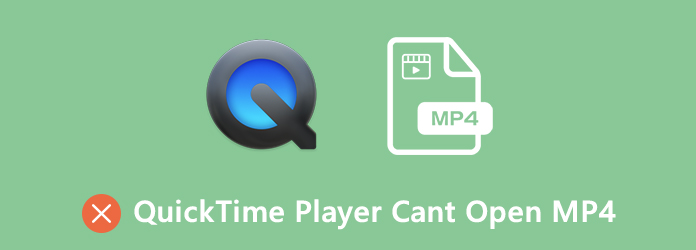
Løsning 1: Konverter MP4-video til QuickTime MOV-format
QuickTime Player er kompatibel med alle MOV-videofiler. Dermed kan du konvertere MP4 til MOV-format for å håndtere MP4-inkompatibilitetsproblemet. For å raskt konvertere MP4-video til MOV med original kvalitet, bruker du Tipard Mac Video Converter Ultimate er et godt valg. Du kan redigere og konvertere 4K-video til 4K / 1080p og 3D-format. Det støttes for å beholde den opprinnelige videokvaliteten eller spesifisere profilinnstillinger basert på behovet ditt. Så du kan konvertere MP4 til QuickTime MOV-video for å få avspilling med tilpassbar videokvalitet.
- 1. Konverter MP4-video til det QuickTime-kompatible formatet.
- 2. 60x raskere hastighet enn annen programvare for videokonverterer.
- 3. Tilpass videoen din ved å beskjære, trimme, slå sammen, roterende, vende, legge vannmerke, etc.
- 4. Forbedre videokvaliteten med klikk for å få videoen din til å se bedre ut.
- 5. Støtt MP4 til QuickTime MOV batchkonvertering.
- 6. Grensesnittet er rent, trygt og enkelt å bruke.
Trinn 1 Gratis nedlasting, installering og start av Tipard Mac Video Converter Ultimate på Mac OS X 10.5 eller nyere. Klikk Legg til fil på den øverste verktøylinjen. Bla gjennom og legg til MP4-videoer i MP4 til MOV-konverteringsprogramvaren.

Trinn 2 For å feilsøke at QuickTime Player ikke kan åpne MP4, kan du brette ut Profil liste. Still QuickTime MOV som utdatavideoformat. Eller du kan velge mellom andre QuickTime-støttede formater.

Trinn 3 Du kan bruke Videoforbedring, Klipp or Rediger alternativene på den øverste verktøylinjen for å bruke videoeffekter om nødvendig. Klikk til slutt Konverter å konvertere MP4 til QuickTime.

Løsning 2: Åpne MP4-video på Mac med QuickTime Player-alternativ
Siden QuickTime Player ikke spiller MP4, kan du bruke en tredjeparts videospiller i stedet. Det anbefales å spille MP4 med Tipard Blu-ray-spiller for Mac. Takket være bred støtte fra medieformater, kan du spille av ikke bare MP4, men også andre sjeldne videoformater på Mac, så vel som Blu-ray og DVD-plater. Så du kan glede deg over de nyeste filmene hjemme med fantastisk videokvalitet. Videre kan du justere video- og lydinnstillinger for å få bedre audiovisuell opplevelse.
- 1. Spill MP4-filer på Mac med bred fullskjerm, så vel som andre videoformater.
- 2. Ta opp MP4-videoen og lagre den direkte på datamaskinen.
- 3. Spol fremover eller bakover for raskt å navigere til delen du vil se.
- 4. De MP4 spiller er kompatibel med Mac OS X 10.9 eller nyere (støtter sterkt macOS Sonoma).
Trinn 1 Gratis nedlasting Tipard Blu-ray Player for Mac. Start QuickTime Player-alternativet etter installasjonen.
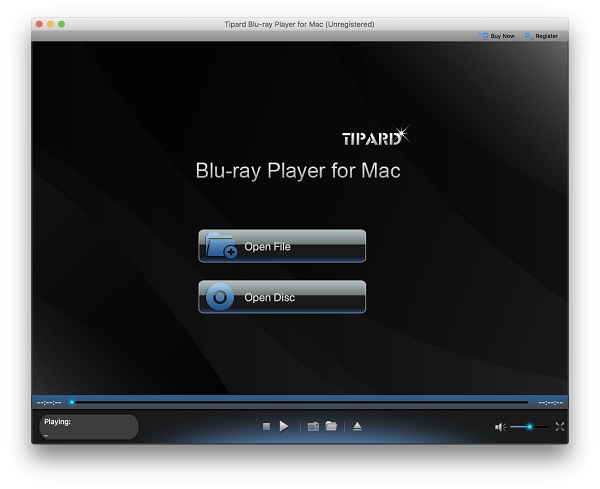
Trinn 2 Klikk Åpne fil å importere MP4-videoen din. MP4-videoen vises i hovedgrensesnittet. Klikk Spille å spille av en MP4-video på Mac uten QuickTime Player.
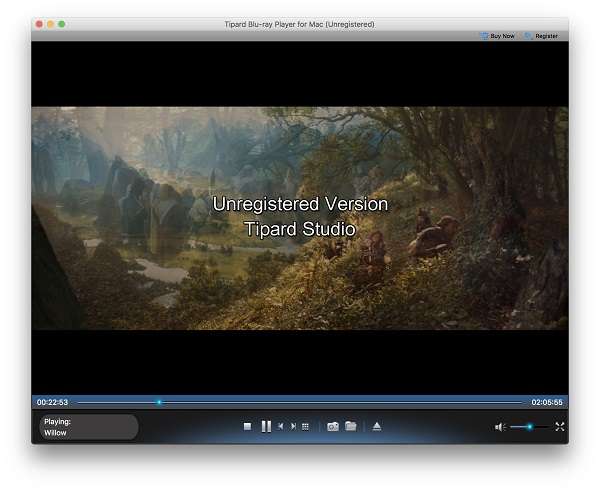
Trinn 3 Du kan bruke verktøylinjen nederst for å spole fremover, fremover, pause, fortsette og ta et skjermbilde mens du ser på en MP4-video.
Vanlige spørsmål om QuickTime Player kan ikke åpne MP4-video
Hvilken kodek skal du installere for å spille MP4 med QuickTime Player?
Er det noen QuickTime Player MP4-kodek å installere? Svaret er nei. Du må bruke tredjeparts mediespiller eller videokonverteringsprogramvare for å løse QuickTime Player vil ikke spille MP4 på Mac. Som for andre QuickTime-kodeker, kan du installere CEA-608 bildetekst, DIVX-kodek, XVID-kodek, ZyGo, Streambox og mer for å forbedre QuickTime-ytelsen.
Hvorfor vil ikke QuickTime åpne en MP4-video fra iMovie?
Akkurat som nevnt ovenfor, MP4 er en kompleks videokontainer med mange video- og lydkodeker, mens QuickTime bare kan spille av videoer med MPEG-4-kodeker. Så problemet QuickTime ikke kan åpne MP4 fra iMovie kan løses ved å konvertere MP4 til QuickTime MP4 eller MOV-format.
Hvordan spille AVI-filer på QuickTime Player?
Du kan finne at du ikke kan spille av filer med .avi-utvidelsen på QuickTime. For å spille av AVI-filer på med QuickTime Player, kan du endre en AVI-fil til MOV-format. Eller du kan åpne AVI-filer med Tipard Blu-ray Player for Mac uten å endre formatet.
Alt i alt når du finner det QuickTime Player kan ikke åpne MP4-filen på Mac kan du gjøre som avsnittene ovenfor viser. En videokonverterer eller spiller kan hjelpe deg med å løse problemet enkelt. Bare konverter MP4 til QuickTime video- eller lydformat, så kan du få den jevne QuickTime-avspillingen igjen. Dessuten kan du bruke to verktøy for å fikse QuickTime kan ikke spille av MOV, AVI, WMV og andre ikke-støttede formater på Mac også. Håper denne artikkelen kan hjelpe deg med å spille av video- og lydfiler på QuickTime Player. Hvis du fortsatt har spørsmål, kan du gjerne kontakte oss eller legge igjen meldinger nedenfor.







